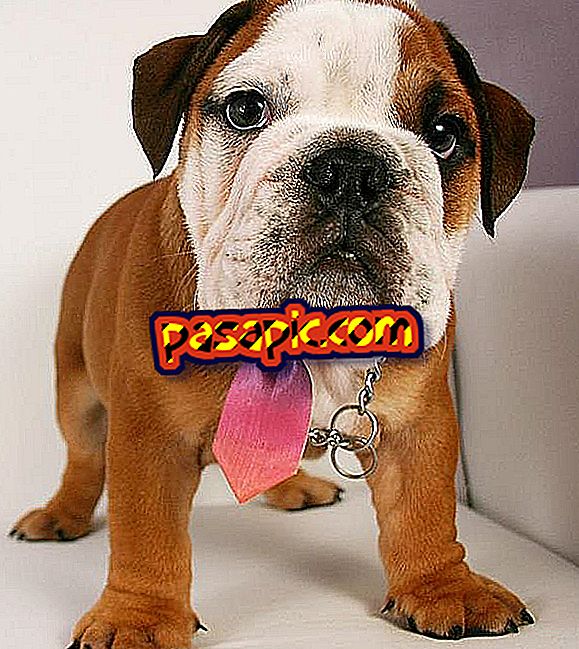Cara mengubah lembar dari vertikal ke horizontal di Word 2010

Apakah Anda memerlukan halaman Word menjadi horizontal, bukan vertikal? Sangat mungkin bahwa Anda akan tahu cara mengubah orientasi seluruh dokumen tetapi Anda tidak akan menemukan opsi untuk melakukannya dengan satu lembar. Yang benar adalah bahwa itu tidak sangat intuitif untuk menemukannya dan itulah sebabnya dalam artikel ini kami ingin menjelaskan langkah demi langkah bagaimana mengubah lembar dari vertikal ke horizontal di Word 2010 dan bahwa situasi ini tidak lagi menjadi masalah bagi Anda.
Langkah-langkah untuk diikuti:1
Pertama-tama, harus dicatat bahwa ketika membuat dokumen Microsoft Word baru secara default akan dikonfigurasikan dengan orientasi vertikal, karena itu adalah cara penulisan yang paling umum. Namun, tidak sulit untuk mengubahnya dan mendapatkan dokumen lanskap.
Jadi, hal pertama yang harus Anda lakukan adalah pergi ke tab atas ' Desain Halaman' di mana Anda dapat memodifikasi konfigurasi halaman.

2
Jika Anda ingin mengubah orientasi semua halaman dokumen Word, yaitu, alih-alih vertikal semua halaman vertikal, Anda hanya perlu mengklik tombol 'Orientasi' dan pilih 'Horizontal'. Dengan cara ini, penempatan semua halaman akan secara otomatis berubah dan setiap kali Anda membuat istirahat halaman, format lanskap akan dipertahankan.

3
Jika, di sisi lain, Anda hanya mencari cara untuk mengubah sheet dari vertikal ke horizontal di Word 2010, Anda harus meletakkan kursor pada halaman yang ingin Anda modifikasi, klik tombol 'Margin' - ya, walaupun mungkin terdengar aneh - lalu tekan opsi terakhir: 'Margin Khusus'.

4
Kemudian, di jendela pop-up yang akan muncul, Anda harus memilih ' Horisontal ' sebagai orientasi, karena secara default akan muncul secara vertikal, seperti yang telah kami sebutkan.
Selanjutnya, buka menu tarik-turun dari opsi 'Terapkan ke' dan pilih ' Dari sini di luar ', karena Anda ingin menjaga orientasi halaman sebelumnya; ingatlah untuk menekan tombol 'Terima' untuk mengkonfirmasi tindakan.

5
Ini dilakukan, Anda akan melihat seberapa otomatis halaman Word di mana Anda berada adalah horisontal (dalam contoh kami, kami menulisnya sehingga Anda melihatnya lebih jelas) sementara yang sebelumnya tetap vertikal.

6
Jika Anda hanya menginginkan halaman horizontal dan tidak semua halaman berikutnya, Anda harus mengulangi langkah 4: tempatkan diri Anda pada halaman yang ingin Anda konversi kembali menjadi vertikal, pada tab Desain klik halaman pada Margin / Margin Kustom / Orientasi: vertikal . Ingat juga untuk memilih kembali opsi 'Terapkan ke: Dari sini di luar'.

7
Jika kita mengurangi zoom, kita akan melihat dengan jelas bahwa kita telah berhasil mengubah sheet dari vertikal ke horizontal di Word 2010 . Dengan cara ini, dokumen kami dikonfigurasikan dengan orientasi vertikal dan hanya satu halaman yang lanskap.
Apakah Anda menganggapnya berguna? Kami harap begitu!

8
Kami mengundang Anda juga untuk mengetahui artikel-artikel lain yang pasti akan sangat menarik bagi Anda:
- Cara membuat halaman terputus-putus di Word
- Bagaimana cara menambahkan latar belakang khusus di Microsoft Word
- Cara mengunduh Microsoft Office 2010 versi uji coba gratis